如何创建WBS图
WBS 是工作分解结构图的缩写。WBS图是一个把整个工程分解为一个小部分的图形。人们使用它用于工程规划,把一个过程分解成可以定义的可以理解的目标、里程碑和任务。WBS图使用从上而下的树形结构来呈现。
打开WBS图绘制页面
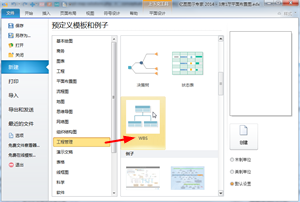
打开亿图,在”文件“的”工程管理“类别选择”WBS“模板,并双击打开。
WBS图符号
拖拽一个主要任务表开始绘图
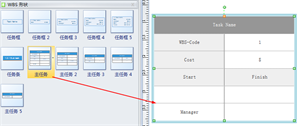
从符号库中拖拽一个主要任务表到绘图页面。有五种不同设计的任务表格,您可以从中选择你需要的。
任务框基本设置
在”上下文工具“中您可以添加或者删除行和列,合并或者分解表格,排列行和列,设置边界等。

填入信息

双击每个方框编辑内容。
改变任务表尺寸
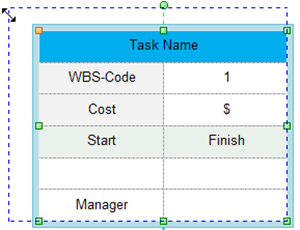
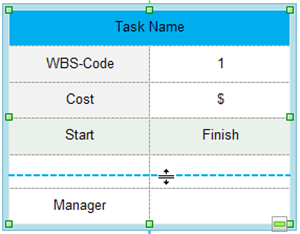
1. 改变业务表尺寸。
拖拽绿色控制点改变图表尺寸。
2. 改变行和列的尺寸。
把鼠标光标放在两个方框之间线上,就像在excel中的操作一样。
改变图表填充颜色
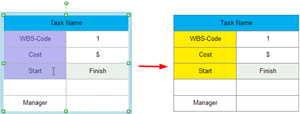
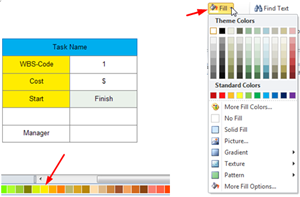
1. 选中您想改变颜色的区域。
你可以选择整个形状或形状的一部分,按住鼠标左边的按钮,移动鼠标,你选中的区域会变成紫色。
2. 给您选中的区域选择颜色。这里有两个选择。
a. 从底部的快速颜色条中选择您想要的颜色。
b. 或者在”开始“的填充选项中选择您要的颜色
用动态连接线连接方框
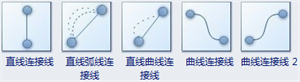
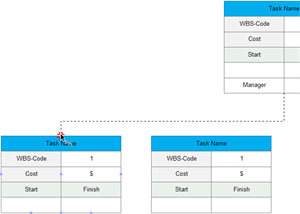
步骤:
1. 从库中拖拽一个连接线。
2. 将连接线接近方框直到出现蓝色X形。
3. 当蓝色X形变成红色的时候,松开鼠标,连接线就会和方框连接起来。
4. 用同样的方式将连接线的另一端和任务框连接。
改变连接线风格
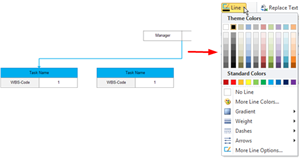
步骤:
1. 点击选中连接线
2. 在"开始"栏中设置线条颜色、线宽、箭头风格等。
添加更多地子任务


步骤:
1. 从库中拖拽一个子任务。
2. 使用动态连接线连接子任务。
3. 双击形状编辑内容。
点击查看 WBS图示例。
 如何操作
如何操作